
Word2013 で折り畳んだタイトルを作成するときに問題が発生しましたか? PHP エディター Youzi は詳細なソリューションを提供します。この記事では、Word 2013 で折りタイトルを作成する手順を、タイトル レベルの設定から折り効果の適用まで詳しく説明し、ステップごとに簡単に折りタイトルの作成を完了できるようにガイドします。もう面倒な操作を心配する必要はありません。次のコンテンツを読み続けて、Word2013 で折りタイトルを作成するスキルをすぐにマスターし、文書処理の効率を向上させてください。
1. Word2013 を初めて開きます。
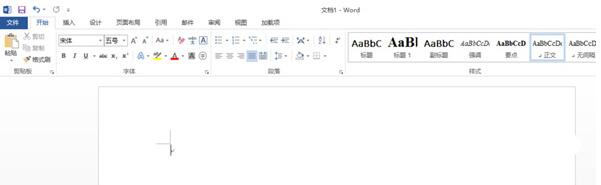
2. 図に示すように、追加するタイトルを入力し、すべてのテキストを選択します。

3. スタンドアロン機の右上にあるタイトル 1 では、タイトル形式をカスタマイズすることもできます。
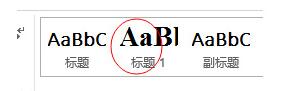
4. この小さな記号は、独立した段落タブの右下にあります。
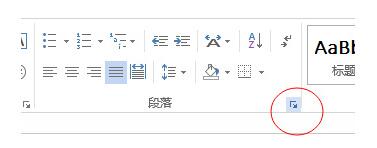
5. 単一マシンの円のチェックマークをクリックし、[OK]をクリックします。
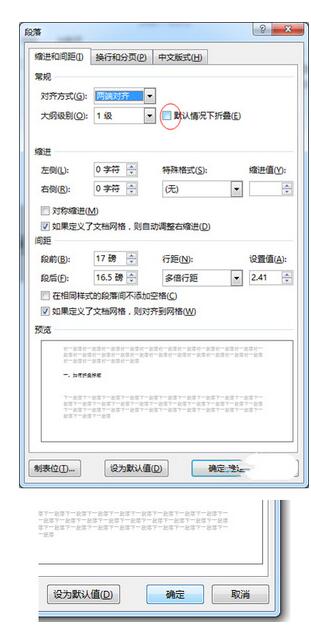
6. この時点で、タイトルに小さな三角形が表示されます。
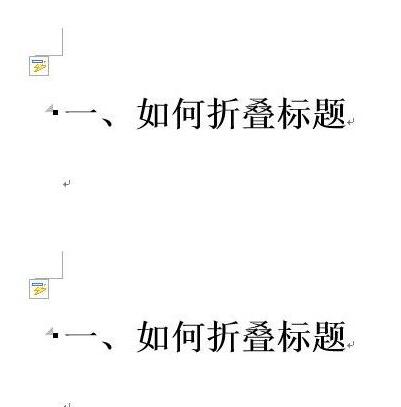
7. タイトルの下に本文を入力してください。本文である必要があります。次に、小さな三角形をクリックすると、テキストが折りたたまれます。
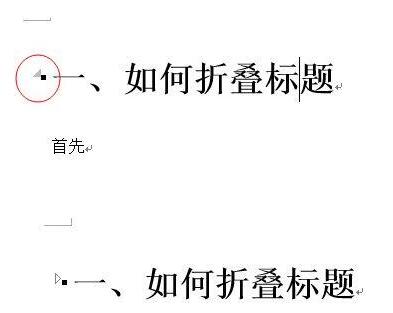
以上がWord 2013で折り畳んだタイトルを素早く作成する詳細な方法の詳細内容です。詳細については、PHP 中国語 Web サイトの他の関連記事を参照してください。